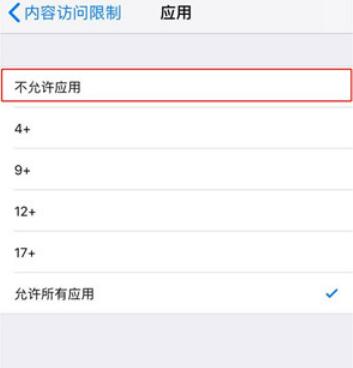导读如今使用IT数码设备的小伙伴们是越来越多了,那么IT数码设备当中是有很多知识的,这些知识很多小伙伴一般都是不知道的,就好比最近就有很多
如今使用IT数码设备的小伙伴们是越来越多了,那么IT数码设备当中是有很多知识的,这些知识很多小伙伴一般都是不知道的,就好比最近就有很多小伙伴们想要知道iOS12 如何隐藏桌面应用图标,那么既然现在大家对于iOS12 如何隐藏桌面应用图标都感兴趣,小编就来给大家分享下关于iOS12 如何隐藏桌面应用图标的一些信息吧。
当我们需要将 iPhone 借用给其它人使用时,您可能并不希望对方看到手机中的一些应用,在 iOS 12 当中,您可以通过“屏幕使用时间”这一功能隐藏应用图标。
在使用之前,需要注意如下几点:
1.隐藏图标之后再进行恢复,应用图标顺序会打乱,如果您手机中下载了很多应用,建议谨慎操作。
2.隐藏图标后重新打开应用,会再次出现“是否允许通知”的选项。
3.如果您为“屏幕使用时间”功能设置了密码,请牢记此密码。
隐藏系统自带的应用
在 iPhone “设置”当中,开启“屏幕使用时间”功能,然后点击“内容和隐私访问限制”。
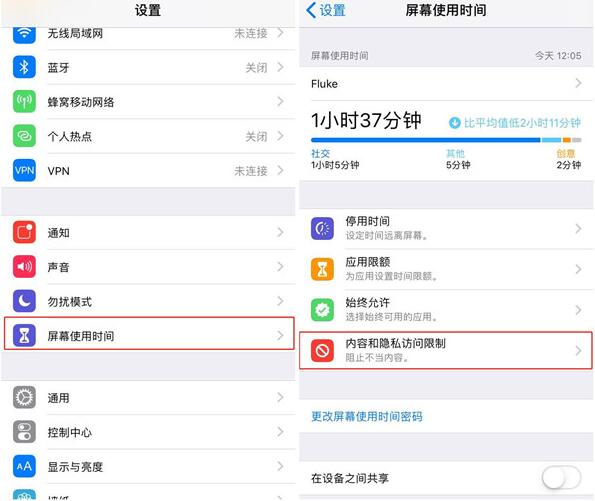
此时,设备可能会提示您输入密码,请按提示输入,然后点击“允许的应用”。
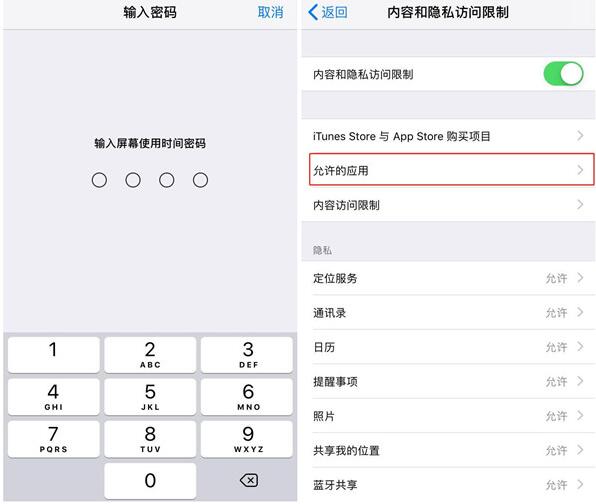
您可以查看到系统自带应用列表,在此关闭您想要隐藏的应用即可。
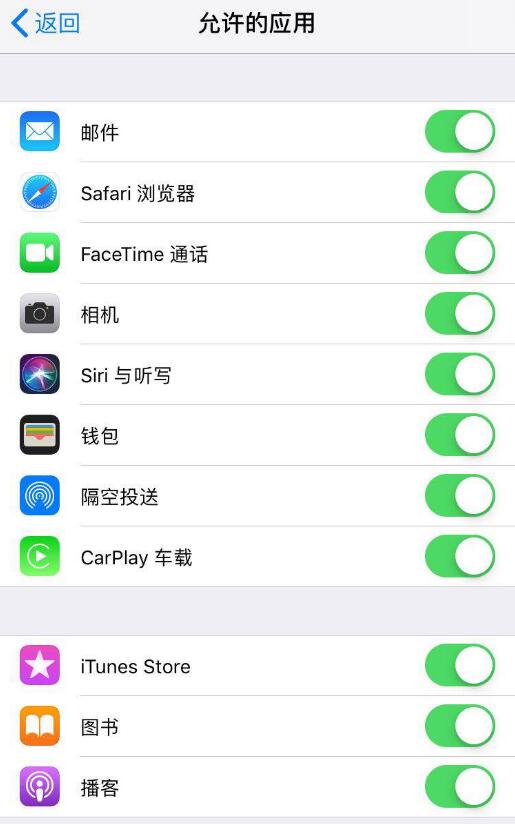
隐藏 App Store 下载的应用
小提示:如果您的应用是通过其它方式下载,App Store 没有此应用,将无法通过此方式进行隐藏。
在“屏幕使用时间”中打开“内容和隐私访问限制”-“内容访问限制”,然后找到“应用”选项,点击进入。
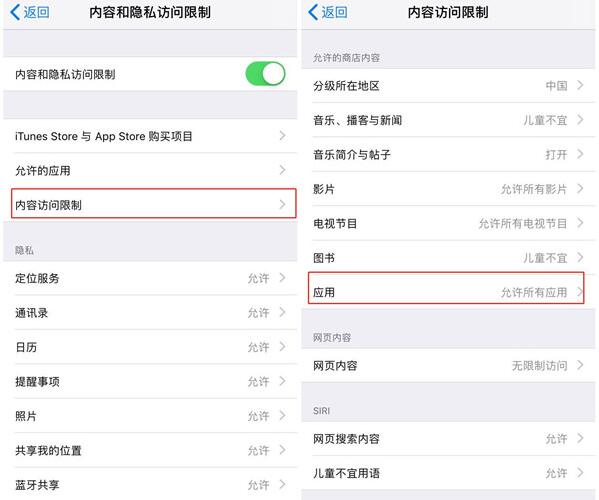
您可以根据需要选择,例如当您选择“不允许应用”之后,桌面上所有从 App Store 下载的应用都会被隐藏。
当您想恢复的时候,只需要回到这个界面,点击“允许所有应用”即可。